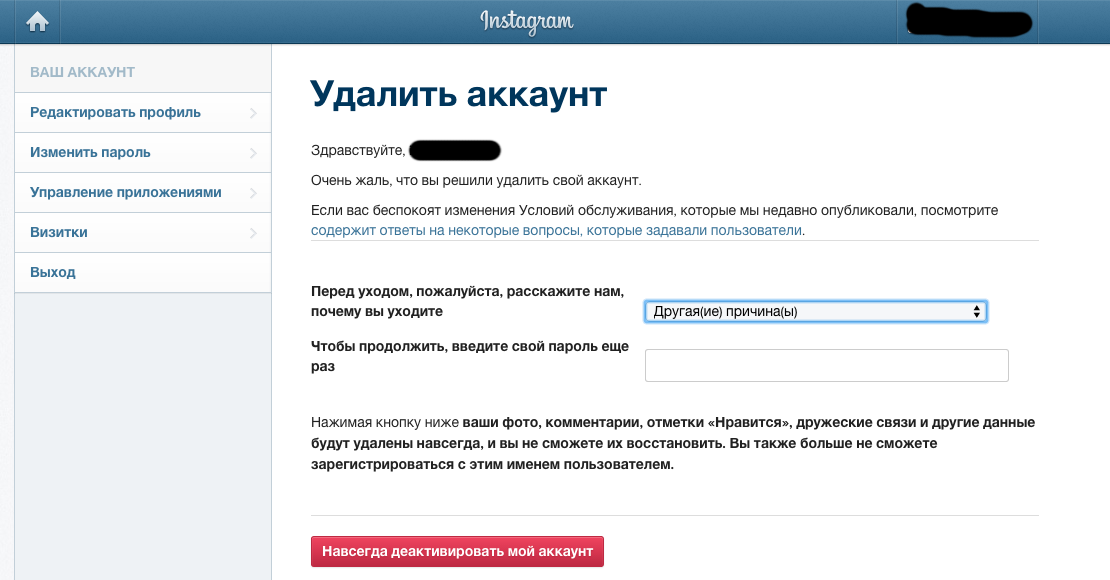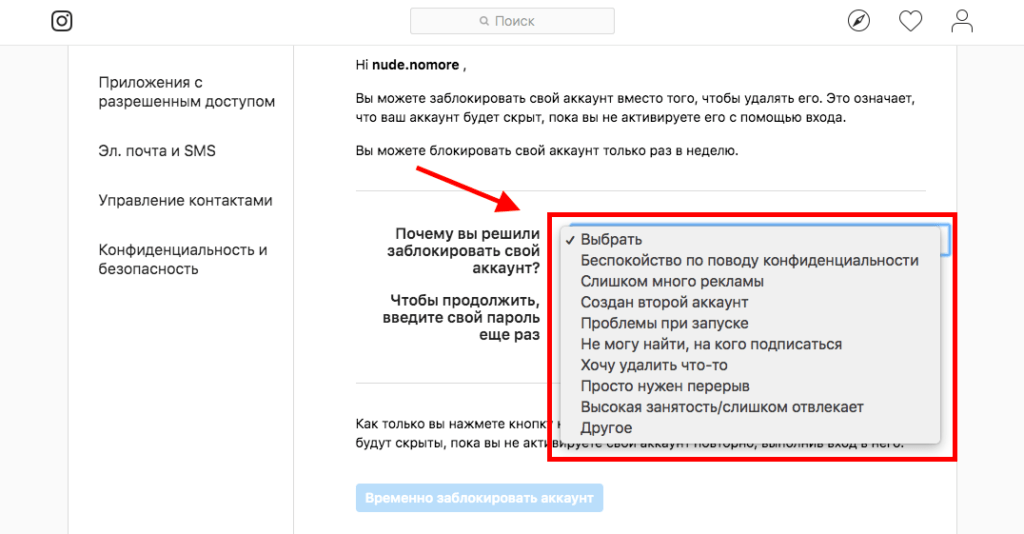Как удалить аккаунт Google с телефона: подробная инструкция
У каждого пользователя Android есть Google-аккаунт, предназначенный для работы с Play Маркетом или другим сервисом от этой компании. Без него невозможно установить приложение из фирменного магазина. Но что делать, если нужно подключить другой профиль или же просто выйти из своего? Рассмотрим, как убрать аккаунт Google с телефона Android.
Как удалить аккаунт Гугл с телефона
Существует несколько вариантов для решения поставленной задачи. Удалить аккаунт Google можно:
- через настройки аккаунтов;
- очисткой данных в Google-сервисах;
- сменой пароля;
- сбросом настроек смартфонов;
- удалением файла accounts.db.
Обратите внимание! Для примера был взят смартфон Meizu с версией Android 6.0. Название и расположение пунктов меню может отличаться на разных устройствах.
Через настройки аккаунтов
Наиболее простой способ, действия которого выполняются «в пару кликов».
- Зайдите в «Настройки» → «Другие аккаунты».
- Нажмите на Google-профиль.
- Кликнув на три точки, выберите «Удалить аккаунт».
Очистка данных в Google-сервисах
Если по каким-либо причинам профиль не удаляется описанным выше способом, то можно попробовать это сделать более радикально.
- Зайдите в «Настройки» → «Приложения».
- Перейдите во вкладку «Установлено».
- «Аккаунты Google» → «Стереть данные».
- Повторите данное действие для «Play Маркет» и «Сервисы Google Play».
- Перезагрузите устройство.
Смена пароля
Если под рукой нет самого устройства, можно выйти из профиля путем изменения пароля.
- Зайдите на любой Google-сервис (например, YouTube).
- Войдите в свой аккаунт, использовав окно входа.
- «Настройки» → Пункт «Общая информация» → «Перейти к настройкам».
- «Безопасность и вход» → «Пароль».
- Укажите новый пароль и подтвердите действие.
После смены данных для входа профиль на всех устройствах, которые подключены к данному аккаунту Google, «разлогинится».
Сброс настроек
Самый радикальный способ — полностью сбросить конфигурации системы к заводским. Если вы выходите из профиля перед продажей устройства, то данный метод позволит решить сразу две задачи: удалить свой профиль и очистить систему.
- Зайдите в «Настройки» → «Память и резервные копии».
- Перейдите в «Сброс к заводским настройкам».
- Выберите вариант очистки памяти:
- «Сброс к заводским настройкам» (удаление всех параметров, паролей Wi-Fi, контактов и т.д.)
- «Очистка внутренней памяти» (удаление всех файлов с накопителя, например, фото и видео)
Обратите внимание! Вы можете выбрать как один вариант, так и сразу оба. Для удаления профиля Google нужно указать «Сброс к заводским настройкам».
Удаление файла accounts.db
Данный способ подойдет для продвинутых пользователей, которые уверенно работают с системными файлами.
Важно! После установки Root-прав с вашего устройства «слетает» гарантия.
- Установите на смартфон программу KingRoot для получения рут-прав.
- Откройте приложение → Нажмите «Try to Root».
- Дождитесь завершения процесса → Перезагрузите девайс.
- Установите и откройте Root Explorer.
- Зайдите в папку
/data/system(на некоторых устройствах в/data/system/users/0/). - Зажмите «accounts.db» до появления меню → «Удалить».
- Перезагрузите устройство.
Как удалить аккаунт Google с телефона ▶️ RusVPN Блог
Операционная система Android становится все более безопасной благодаря эффективной политике корпорации Google и мероприятиям, которые она организовывает в данном аспекте. В частности внедрена антиугонная защита с целью привязки смартфона к Гугл-аккаунту.
Нередко случаются в жизни ситуации, вынуждающие знать, как удалить аккаунт гугл с телефона, чтобы полностью очистить его от своих данных. Данная необходимость актуальна, если вы желаете продать свой девайс или сдать его в разборку, отдать бесплатно в пользование другому человеку. При этом нужно для начала удалить из памяти все привязанные аккаунты и персональные данные, чтобы в будущем никто чужой не смог к ним получить доступ через ваш смартфон.
При этом нужно для начала удалить из памяти все привязанные аккаунты и персональные данные, чтобы в будущем никто чужой не смог к ним получить доступ через ваш смартфон.
Сейчас мы детально разберем все способы удаления аккаунта Google, как его можно сбросить или обойти вход, когда вы пользуетесь смартфоном на Андроиде.
Как удалить аккаунт Google на Android?
Самое главное, о чем вам нужно знать, прежде чем совершать удаление своей учетной записи с телефона или планшета – это то, что вы совершаете не его полное удаление, а просто деавторизируетесь. То есть вы пользуетесь и дальше функционалом своего девайса без включенного Гугл-кабинета, что позволяет также использовать другой аккаунт для подключения, когда это необходимо.
Порядок действий при удалении личного аккаунта Гугл:
Помните , что после удаления кабинета Гугл все привязанные данные, в частности из адресной книги, также будут потеряны.
Как сбросить аккаунт Google на Android?
Сейчас разберемся с ситуацией, как сбросить аккаунт Гугл на Андроиде. Реализовать это можно одним из двух способом:
Реализовать это можно одним из двух способом:
- легальным сбросом;
- несанкционированный – путем обхода Factory Reset Protection.
Выбирая легальный вариант сброса, следуйте таким процедурам:
- залогиниться в своей учетке Google, которая была рабочей до сброса. Кода вы приобретаете б/у гаджет, важно попросить эту информацию у прежнего владельца;
- через ПК добраться до настроек Гугл-кабинета и выполнить отвязку своего смартфона Android;
- если есть чек на покупку гаджета и гарантийная документация, обратиться к специалистам сервисногоц ентра;
- сбросить аккаунт при замене ключевого модуля или системной платы.
Для полного отключения FRP требуется осуществить:
- через настройки менюшки зайти в Аккаунты/Учетные записи, чтобы удалить свою гугловскую учетку;
- активировать Режим разработчика или Отладки по USB и включить опцию разблокировки OEM.
Когда вы сбросили все настройки своего Андроида и вы желаете зайти снова в личный кабинет, но введенный пароль не принимается, значит, в недавнем времени вы сбрасывали его.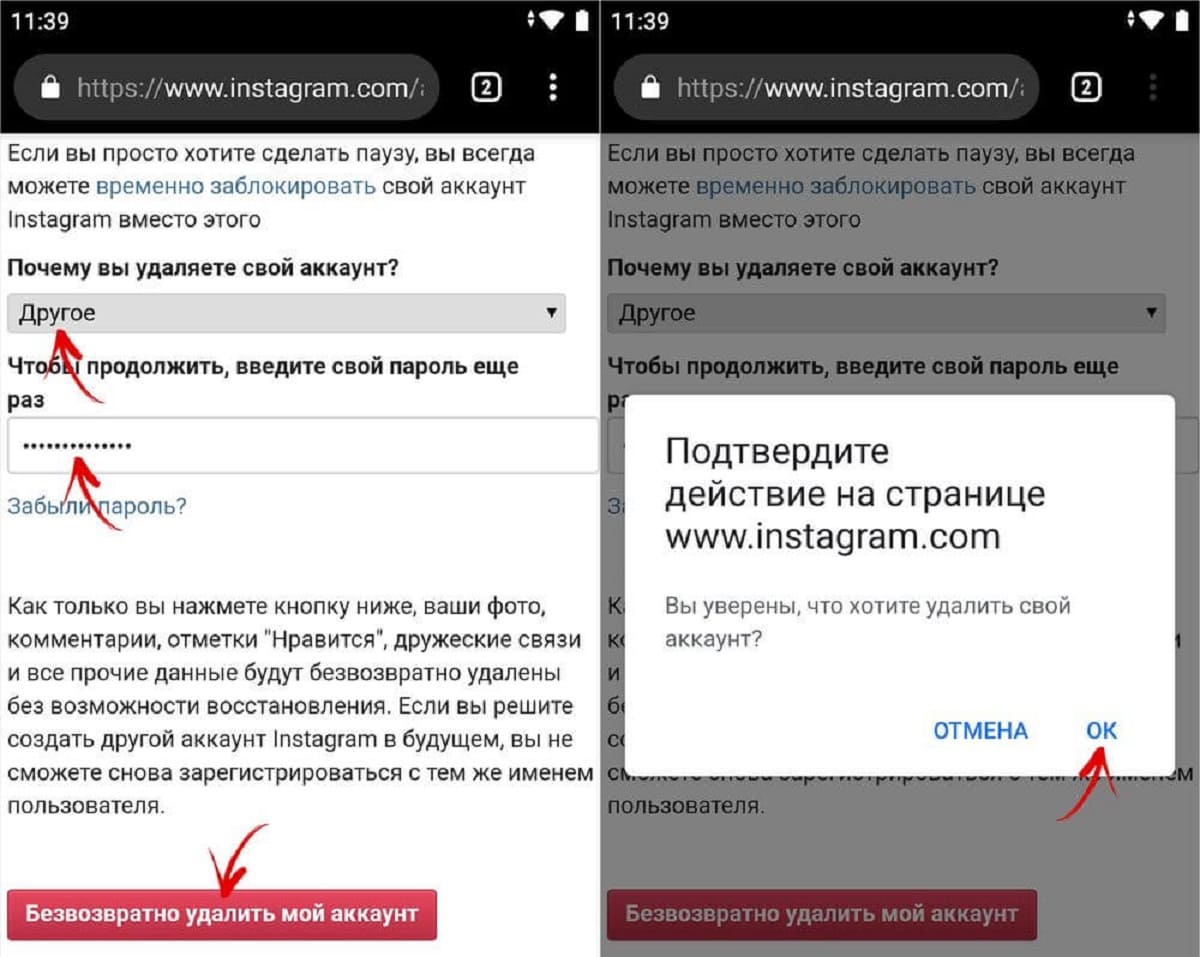
Сброс кабинета несанкционированным путем осуществляется несколькими различными способами. Рассмотрим каждый из них подробнее:
Вариант №1:
- вставить симку в свой телефон;
- совершить на него входящий звонок;
- с целевого девайса принять вызов и параллельно добавить новый;
- в строке набора вписать рандомную комбинацию и выполнить действие добавления номера в существующий аккаунт;
- указать данные своей записи Google;
- сохранить контакт в аккаунте;
- выполнить перезагрузку устройства.
Вариант №2:
- вставить симку;
- совершить входящий вызов на свой смартфон;
- ответить на звонок и одновременно активировать добавление нового;
- в строке набора указать *#*#4636#*#*;
- далее произойдет автоматический переброс в расширенную менюшку настроек;
- вернуться назад к обычным настройкам;
- перейти в раздел Восстановление и сброс/Архивация и восстановление;
- отключить резервирование данных и все, что связанно с процессами восстановления данных;
- выполнить сброс всех настроек;
- при первоначальной настройке задать новый аккаунт.

Вариант №3 – актуален, если в смартфоне поддерживается Fastboot:
Вариант №4:
- через менюшку для первоначальной настройки смартфона и подключиться к сети Wi-Fi;
- ввести свой адрес почты и выделить его, чтобы появилась команда «Отправить/Поделиться» – выбрать соответствующий пункт;
- открыть SMS;
- в адресном поле ввести номер 112, а в текстовом – написать рандомный текст и отправить сообщение;
- когда придет уведомление о недоставленной смс-ке, нажать на него;
- вверху нажать вызов;
- в поле набора вписать *#*#4636#*#*;
- появляется меню тестирования устройства – нажать на каждый пункт, пока не попадете в Настройки Android;
- перейти в раздел Сброс и Восстановление;
- полностью сбросить все.
Вариант №5:
- установить сим-карту, включить его и дойти до опции авторизации в Гугл-аккаунте;
- с другого гаджетапозвонить на целевой, принять звонок и удерживать центральную клавишу, чтобы появилась команда Google Now;
- завершить вызов на другом смартфоне;
- на целевом девайсе нажать кнопку возврата, в поисковой строке задать Настройки и перейти к ним;
- выбрать Восстановление и сброс – снять все галочки;
- выполнить полный сброс.

Вариант №6:
- извлечь карту SIM;
- включить, выбрать язык и пропустить окно с SIM;
- в окне для указания электронной почты зажать кнопку @ (Google KeyBoard) и выбрать настройки;
- открыть запущенные приложения, чтобы в поисковую строку вписать Настройки;
- зайти в приложение с настройками;
- перейти в раздел Восстановление и сброс;
- осуществить полный сброс команд.
Вариант №7:
- подключиться к сети Wi-Fi;
- во время проверки соединения вернуться назад;
- выбрать другой вариант сети Wi-Fi;
- там, где вписывается пароль, набрать рандомную комбинацию – выделить ее – нажать три точки с дополнительной менюшкой – активироаь подсказки;
- в Google написать Настройки и открыть их на телефоне;
- выбрать раздел Восстановление и сброс – Сброс лицензий DRM;
- вернуться к своей сети Wi-Fi и ввести новый аккаунт.
Как полностью удалить аккаунт Google с телефона?
Ниже будет рассмотрена ситуация, как полностью и безвозвратно удалить свой Гугл-кабинет, включая все привязанные к нему данные пользователя. Восстановить их после такой процедуры будет невозможно.
Восстановить их после такой процедуры будет невозможно.
Итак, приступаем:
На странице удаления будет представлена информация, касающаяся пользовательских данные – больше нельзя будет воспользоваться сервисами Google под текущим аккаунтом. В нижней части окна вы подтверждаете удаление и еще раз вводите свой пароль.
Рекомендуется выполнять всю эту процедуру только при крайней необходимости, если вы действительно не планируете больше никогда пользоваться кабинетом.
Как убрать Google аккаунт на телефоне Xiaomi?
Теперь разберемся, как удалить аккаунт Гугл с телефона Xiaomi. Это абсолютно несложно, если будете четко придерживаться ниже изложенной инструкции:
- выбрать язык;
- указать свою страну;
- активизировать соединение к Интернету через Wi-Fi;
- вернуться в начало настроек через соответствующую клавишу;
- держать два пальца на приветственной страничке, чтобы включилась опция TalkBack;
- нарисовать на экране букву L;
- выбрать настройки TalkBack;
- зажать клавишу громкости и отключить TalkBack – сделать все одновременно;
- долистать вниз и выбрать справку отзыва;
- запустить видео и перейти на сайт YouTube;
- зайти в дополнительное меню с трем точками и найти видео со ссылкой в описании;
- перейти по этой ссылке – дополнительное меню – запустить Chrome;
- войти в поисковик, пропуская авторизацию аккаунта;
- в строке поиска ввести «quickshortcutmaker»;
- скачать данное приложение;
- запустить установку – разрешить устанавливать приложения;
- снова сделать загрузку и инсталляцию;
- запустить утилиту;
- через голосовой поиск зайти в Настройки – Посмотреть – перейти в меню О телефоне;
- нажать быстро 7 раз на Версия Miui;
- возврат на один шаг;
- зайти в Расширенные настройки – Для разработчика;
- выбрать вариант заводской разблокировки;
- возврат на один шаг;
- войти в меню Восстановление и сброс;
- выполнить сброс команд.

Как убрать Google аккаунт на телефоне Samsung?
Если вас волнует вопрос, как удалить аккаунт Гугл с телефона Cамсунг, тогда выполните действия по следующей схеме.
Удаление на ОС Android 9 версии:
- зайти в Настройки – Облако и учетные записи/Учетные записи и архивация – Учетные записи;
- выбрать свой аккаунт для удаления;
- непосредственно выполнить удаление.
Удаление на ОС Android 5-8 версии:
- открыть меню – Настройки – Облако и учетные записи – Учетные записи;
- выбрать аккаунт для удаления;
- нажать кнопку Меню внизу или Опции и выполнить процесс удаления.
Как удалить аккаунт Google Play на Android?
Чтобы понимать, как удалить аккаунт Гугл Плей, то существует три способа:
- установка неофициальной прошивки, например, Cyanogen или Miui;
- отключение приложения через меню настроек;
- использование root-доступа, если у вас стоит версия Андроида 2.0 и ниже.

Как изменить страну в Google Play Store?
Как изменить страну в Гугл Плей, если вы переезжаете в другой регион на постоянное проживание или же ищете приложение, которое не доступно в вашем региональном магазине?
Решение этой задачи не такое сложное, как может показаться на первый взгляд. Действуйте по такой схеме:
- открыть Гугл Плэй магазин – выбрать свой личный кабинет;
- в профиле найти страну, с которой активна привязка вашего аккаунта и магазина соответственно;
- активировать менюшку своей страны и задать новую, чтобы получить доступ к региональному магазину;
- выбрать платежный способ для нового Гугл Плэй и принять пользовательские условия.
Как правило, после переключения географической точки можно сразу же посетить магазин и просматривать его материалы. Но в некоторых случаях для подтверждения смены региона требуется подождать сутки.
Учитывайте тот факт, что переключение на новую страну не подразумевает перенос всех ваших данных из родного магазина в новый. На посещение сайтов это никак не влияет, но вот семейный доступ к библиотеке Google Play будет потерян и придется устанавливать его заново.
На посещение сайтов это никак не влияет, но вот семейный доступ к библиотеке Google Play будет потерян и придется устанавливать его заново.
Поменять страну можно только 1 раз в год, поэтому делайте это осознанно и действительно по необходимости.
Используйте качественный сервис VPN для Android телефонов, чтобы обойти все региональные ограничения и комфортно использовать свои сервисы в любой точке мира.Заключение
В данной статье мы рассмотрели все способы, как можно осуществить удаление или сброс аккаунта Google. Данная информация пригодится вам в том случае, если вы избавляетесь от старого гаджета или же пользуетесь смартфоном, приобретенным с чужих рук. Чтобы ваша учетная запись не перешла посторонним лицам или чтобы вам не мешал чужой аккаунт на приобретенном смартфоне, позаботьтесь о том, чтобы очистить его ото всех данных.
Топ-4 вопроса об удалении аккаунта Google
Как отвязать устройство от аккаунта Google?
Google-аккаунт можно назвать универсальным, поскольку он предоставляет доступ к почте, всем сервисам системы и различным приложениям. Если необходимо отвязать его, достаточно сделать это через системные настройки или удаленно:
Если необходимо отвязать его, достаточно сделать это через системные настройки или удаленно:
- посетить сайт техподдержки Google;
- войти в раздел Поиск телефона;
- выбрать свое устройство;
- нажать опцию Выйти из аккаунта на устройстве;
- выйти.
Таким образом, будет осуществлена отвязка учетной записи от смартфона.
В меню есть раздел Безопасности учетной записи, в котором собраны все привязанные к аккаунту приложения. Если напротив каждого из них выполнить удаление, это позволит также отвязать аккаунт.
Как удалить чужой аккаунт Гугл?
Процедура удаления чужого аккаунта аналогична той, как если бы удаляли свой собственный. В нашем обзоре были рассмотрены все варианты удаления и сброса аккаунта Google. Вы можете воспользоваться тем, который для вас более удобен.
Как удалить аккаунт Google, если забыл пароль?
Часто при подтверждении удаления аккаунта требуется повторное введение пароля. Если вы его забыли, восстановите или придумайте новый, воспользовавшись соответствующей кнопкой при входе в учетную запись. С восстановленным паролем вы сможете намного быстрее и проще удалить Гугл-аккаунт.
Если вы его забыли, восстановите или придумайте новый, воспользовавшись соответствующей кнопкой при входе в учетную запись. С восстановленным паролем вы сможете намного быстрее и проще удалить Гугл-аккаунт.
Как сменить аккаунт на смартфоне?
Для смены аккаунта Google выполните такие действия:
- Настройки – Аккаунты – Добавить аккаунт;
- выбрать аккаунт Google;
- можете создать новую запись на этой же странице или путем регистрации на Gmail;
- если у вас уже есть другой созданный аккаунт, нужно выбрать его из списка представленных;
- ввести данные смененного аккаунта и подождать входа в систему.
Как удалить аккаунт в Telegram — инструкция
06 Февраля, 2021, 16:01
267615
Редакция AIN.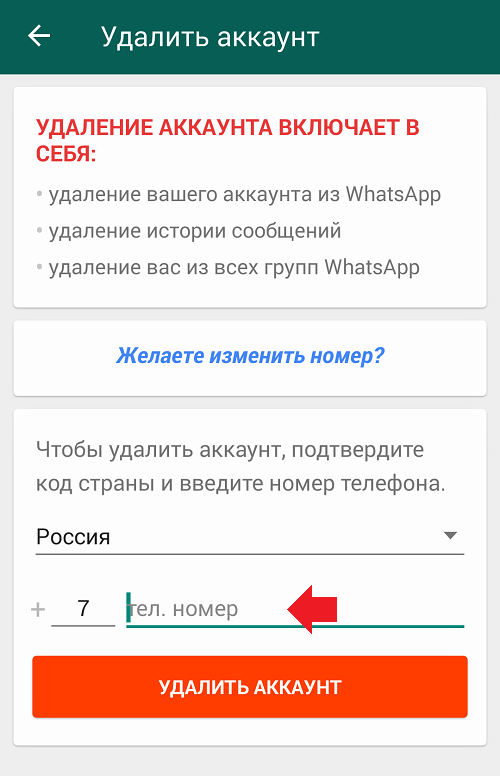 UA рассказывает, как удалить аккаунт в Telegram. В подробной инструкции.
UA рассказывает, как удалить аккаунт в Telegram. В подробной инструкции.
Экспорт своих данных
Если пользователь хочет выкачать свои данные из Telegram перед удалением, нужно:
- Зайти в «Настройки» (иконка в левом верхнем углу приложения, три горизонтальные линии).
- В настройках выбрать опцию Advanced (есть только в десктопной версии Telegram). В ней найти пункт «Экспортировать данные Telegram» (Export Telegram Data).
- Затем выбрать тип данных, которые нужны (контакты, содержимое чатов и т.д.) и скачать их.
Как удалить аккаунт в Telegram
Есть два способа удалить свой аккаунт.
Telegram сам деактивирует аккаунт пользователя, если тот давненько туда не заходил. По умолчанию, этот период установлен на полгода, но его можно поменять в настройках.
Для этого нужно:
- Зайти в настройки, по иконке в верхнем левом углу, а затем выбрать вкладку «Приватность и безопасность».

- Дойти до пункта «Удалить мой аккаунт» и в нем выбрать период.
- Установить период на минимальное значение — один месяц и не заходить в приложение в это время. Через месяц Telegram удалит аккаунт.
Если же пользователь не хочет ждать месяц, есть более быстрый способ. Для этого:
- Нужно зайти на официальный сервис Telegram для удаления аккаунта и авторизироваться там с помощью номера телефона, который привязан к учетной записи. Telegram пришлет код подтверждения не в SMS, а в свое же приложение.
- После авторизации появится список действий, среди которых и удаление аккаунта:
- Сервис предложит указать причину, по которой пользователь хочет удалить аккаунт. Также пользователя предупредят о том, что все сообщения и контакты будут удалены без возможности восстановления. Но группы и каналы, которые создавал пользователь, останутся в онлайне. Если пользователь был там единственным админом, Telegram назначит на эту должность рандомно выбранного активного участника.

- Затем нужно нажать кнопку «Удалить мой аккаунт» и еще раз подтвердить свое решение.
- После этого еще несколько дней нельзя будет завести новый аккаунт Telegram с этого же номера.
- В Telegram утверждают, что стирают все данные пользователя после удаления его аккаунта. Например, если пользователь спустя какое-то время зарегистрирует новый аккаунт с того же номера, старые сообщения, чаты и группы не будут ему доступны.
Больше о том, как удалить свой Telegram-аккаунт, можно почитать здесь.
Читайте также:
Как правильно удалить аккаунт Гугл на Андроид-телефоне
Удалить аккаунт Гугл на Андроиде можно – для этого предусмотрено 4 способа. Иногда пользователи сталкиваются с проблемой при деактивации – система выдаёт ошибку. С этим тоже можно справиться самостоятельно.
Иногда пользователи сталкиваются с проблемой при деактивации – система выдаёт ошибку. С этим тоже можно справиться самостоятельно.
Зачем нужно удалять учётную запись
Удаление профиля Google из телефона бывает нужно в следующих случаях:
- передача или продажа устройства – чтобы посторонние не получили доступ к личным данным, файлам, фото;
- невозможность восстановления забытого пароля;
- желание создать новый аккаунт;
- взлом учётки.
В последнем случае мошенники могут получать данные банковских карт, логины и пароли от онлайн-банков и электронных кошельков. Для безопасности лучше удалить такой профиль и отвязать его от номера телефона.
Через некоторое время после удаления все данные пропадут из памяти Google. Доступ к ним будет закрыт, в том числе и для браузера в компьютере.
Если учётная запись не нужна только на телефоне, есть вариант временного отключения – это делается в настройках. Вместо неё нужно создать новый аккаунт и синхронизировать его со смартфоном.
Способы удаления
Всего вариантов удаления четыре. Они используются в зависимости от прав пользователя, его намерений и причин отказа от аккаунта Google.
Через учётные записи
Нужно выполнить следующие шаги:
- Зайти в настройки телефона.
- Выбрать раздел «Аккаунты» или «Синхронизация».
- Найти в списке Google и нажать на него.
- Здесь выбираем «Удалить аккаунт».
Если других профилей Google на устройстве нет, то система потребует ввести пин-код, цифровой или графический пароль.
В разных моделях телефонов расположение параметров Google может отличаться.
Возврат к заводским настройкам
При использовании этого метода все данные с телефона удалятся, но профиль Google будет доступен с других мобильных устройств и в браузере ПК. Пароль и логин пользователя останутся прежними.
Как это сделать:
- Зайти в настройки телефона.
- Выбрать «Восстановление и сброс».

- Нажать на «Сброс настроек».
- Подтвердить операцию.
Далее последует автоматическая перезагрузка смартфона. После включения он не будет содержать прежних настроек. Программы, файлы и журнал контактов будут стёрты. Для сохранения данных рекомендуется создать резервную копию.
Теперь систему нужно настраивать заново. Для этого формируется новый профиль Гугл, устанавливать время, вводить пароль от Wi-Fi – телефон вернулся к первоначальным настройкам, с которыми он был сразу после покупки.
Используя аккаунты Google
В списке приложений Андроида есть Google Accounts. Это системная программа, которая управляет всеми приложениями Гугла на телефоне. Она загружает обновления, сохраняет настройки.
Чтобы не удалять аккаунт полностью, его можно просто открепить от устройства. Для этого нужно отключить синхронизацию:
- Заходим в настройки, далее – все приложения.
- Находим Google Accounts или Аккаунты Google.

- В параметрах этого приложения выбираем «Остановить».
Если после этого перезагрузить телефон, то работа профиля возобновится. Приостановка синхронизации действует только до первой перезагрузки устройства.
С помощью root-прав
Это «права суперпользователя» — если они активны, то владелец телефона получает полные права по управлению файлами.
Для удаления Google нужно:
- Открыть проводник.
- Зайти в папку Android, далее Data – System.
- В списке найти файл ACCOUNTS.DB, удалить его.
Чтобы действие вступило в силу, нужно перезагрузиться. Далее потребуется вход в систему под новым аккаунтом.
Какой метод выбрать
Выбирать способ удаления нужно исходя из того, что именно пользователь хочет получить от этой операции. Если ему требуется убрать аккаунт только с телефона, но он ещё ему пригодится на компьютере, то стоит применить отключение синхронизации или сброс настроек до заводских.
Если же необходимо полное избавление от профиля, тогда подойдёт первый или четвёртый варианты.
Появилось сообщение «Ошибка удаления аккаунта»
Иногда удаление не срабатывает. Это проявляется такими признаками:
- система уведомила об ошибке;
- после перезагрузки ничего не изменилось – профиль остался на месте.
В этом случае нужно сначала создать новую учётную запись. Она привязывается к устройству, тогда как старая отключается от синхронизации. После этого её можно удалять.
Чтобы сделать новый аккаунт, нужно:
- Зайти в список приложений.
- Открыть почтовую программу Gmail.
- Нажать на «Опции».
- Пункт «Добавить аккаунт».
- Из предложенных вариантов выбрать Google.
- Определяется тип профиля (новый или созданный ранее).
- Зарегистрироваться или авторизоваться.
- После входа в новую учётку в настройках Gmail появится возможность выбора, какую из них сделать активной.
Новый аккаунт нужно сделать основным. После этого удаляем ненужный профиль одним из перечисленных способов.
Восстановление учётной записи Google
Профиль можно вернуть, но только в течение ограниченного периода. Некоторое время после удаления данные хранятся на сервере Google, но определённого количества дней разработчики не указывают. По опыту пользователей известно, что на возврат учётки даётся 2–3 месяца.
Некоторое время после удаления данные хранятся на сервере Google, но определённого количества дней разработчики не указывают. По опыту пользователей известно, что на возврат учётки даётся 2–3 месяца.
Активация аккаунта возможна, если только он привязан к действующему номеру телефона – на него придёт подтверждающий код.
Что для этого нужно сделать:
- Открыть браузер.
- Зайти на страницу аккаунтов Google.
- Указать телефон или электронный адрес.
- Придёт сообщение с подтверждением, код нужно ввести в соответствующее окошко.
После этого профиль вернётся к своему владельцу. Потребуется задать новый пароль.
Если сообщение с кодом проверки не пришло на привязанный номер, значит, учётная запись уже недоступна для восстановления, так как истёк срок её хранения на сервере.
Удаление аккаунтов Google не требует особых знаний – при соблюдении инструкции операция быстро осуществляется. Если есть желание восстановить профиль, нужно поторопиться с этим – данные в Гугл долго не хранятся и вскоре удаляются навсегда.
0 0 Голоса
Рейтинг статьи
Как удалить свой аккаунт с другого телефона. Как удалить аккаунт Google с телефона на Android. И как восстановить – четыре простых способа
Регистрация в Google открывает перед пользователем множество новых возможностей и позволяет в полной мере оценить полезность различных сервисов – Gmail, Goolge+, Google Drive, YouTube и т.д. Также, если есть аккаунт Google, можно авторизовываться через него на сторонних сайтах, пропуская утомительную регистрацию. И так же легко можно удалить свою учетную запись, если возникла необходимость в этом.
Эта инструкция, отвечающая на вопрос о том, как удалить аккаунт гугл, актуальна не только в случае с ПК, но и для обладателей смартфонов на ОС Android и Xiaomi.
Удаление аккаунта Google: обратите внимание!
В результате этих действий будет удалена и учетная запись, и многие важные данные – в том числе контакты, e-mail, список избранных сайтов, загруженные файлы и пр. Разработчики предупреждают, что при этом также будет потерян доступ к:
- Сервисам Google – Почте, Облаку, Календарю и др.
- Списку любимых каналов на YouTube, а также контенту в приложениях Музыка, Книги и Фильмы.
- Данным в браузере Google Chrome – закладкам, паролям, дополнениям и т.д.
У владельцев учетных записей на смартфоне Xiaomi дополнительно будут удалены все контакты, а также данные, сохраненные с помощью Android Backup.
Подготовка к удалению учетной записи
Если вы пользовались своей учетной записью достаточно долго, то наверняка знаете, что за это время накопилось много важной информации – например, письма, изображения, заметки. Если вы не хотите терять ценные данные, то можете или скопировать их на свое устройство самостоятельно, или использовать специальный инструмент от Google для автоматизации и ускорения трудоемкого процесса.
Если вы использовали адрес электронной почты из удаляемой учетной записи для регистрации на сторонних сайтах, не забудьте перед этим поменять его на другой в настройках своих аккаунтов, иначе повторная авторизация в таких сервисах будет невозможна.
Процедура удаления аккаунта Google
Чтобы наконец удалить учетную запись, снова зайдите в ее настройки. Только теперь вам нужна ссылка «Удалить учетную запись или службы». Свои действия нужно будет подтвердить, выбрав вариант «Удалить учетную запись Google».
Восстановление удаленной учетной записи
Вы знаете, как удалить аккаунт Google, но если захотите снова начать им пользоваться, то можете быстро восстановить доступ. Для этого нужно будет сделать следующее.
Регистрируя учетную запись Google на телефоне или планшете под Android, вы соглашаетесь с одним неявным условием: вас впустят, но не выпустят. Нет, некто не возьмет ваш аккаунт в плен и не «пригвоздит» навсегда к девайсу, просто зарегистрировать почту Gmail и сделать ее своей учетной записью — гораздо более понятная и очевидная операция, чем ее удаление. Впрочем, способов удалить аккаунт Google с Андроид-устройства существует предостаточно. Просто они не бросаются в глаза.
Этот способ заложен в функции Android. Он подойдет вам в следующих случаях:
- Вы решили передать свой гаджет во владение близкого человека и вас не смущает, что он получит доступ к вашим данным, контактам и приложениям, поскольку вы ему доверяете.
- Вам нужно удалить аккаунт, чтобы устранить некий сбой на устройстве.
- Вы хотите авторизоваться под другой учетной записью.
За данные на планшете или смартфоне можете не переживать. После сноса аккаунта вся принадлежащая ему информация — приложения, файлы, контакты, личные настройки и прочее, останется на месте. Если вас это устраивает, поехали:
- Запустите приложение «Параметры» (Настройки).
- Перейдите в раздел «Личные» -> «Учетные записи и синхронизация».
- В колонке справа выберите нужный аккаунт Google (адрес почты Gmail).
- Коснитесь кнопки меню в верхнем правом углу экрана и выберите опцию «Удалить учетную запись».
- Подтвердите согласие на удаление, введите, если нужно, пароль, и после завершения операции перезагрузите девайс.
Что-то пошло не так и аккаунт не удаляется
Несколько раз приходилось сталкиваться с такой ошибкой — при попытке удаления единственного аккаунта Гугл на Андроиде (владельца гаджета) операция зависала и не завершалась, пока не остановишь ее вручную. Учетная запись при этом оставалась на месте.
Одно из решений оказалось на редкость простым. Оно — для случая, когда вы хотите авторизоваться на устройстве под другой учетной записью, сделать ее владельцем, а старую удалить.
- Запустите приложение «Почта Gmail», коснувшись этого значка.
- Откройте меню, скрытое за кнопкой «гамбургер» в верхнем левом углу экрана и нажмите «Добавить аккаунт».
- Если у вас уже есть другая учетная запись Gmail, нажмите «Существующий». Если нет — «Новый». При выборе второго варианта выполните инструкции по регистрации почтового ящика, которые вы получите следом.
- Далее снова зайдите в настройки приложения «Почта Gmail». Теперь там находятся 2 пользователя — старый и новый. Один (как правило, старый) загружен как основной, второй просто присутствует в списке. Переключитесь на только что добавленного пользователя, коснувшись его значка.
- После этого нажмите «Управление аккаунтами» и повторите операцию удаления старого. Скорее всего, на этот раз проблем не возникнет. Второй аккаунт останется единственным и сделается владельцем устройства. Все файлы, контакты, настройки и приложения старого аккаунта будут на месте.
На разных гаджетах и в разных версиях Андроида отдельные пункты этой инструкции могут выполняться не так, как описано. Но принцип везде один и тот же.
Удаление данных приложения «Аккаунты Google»
На некоторых устройствах удалить свой аккаунт можно еще одним несложным способом. Запустите системную утилиту «Параметры», перейдите в раздел «Приложения» на вкладку «Все». Найдите в списке «Аккаунты Google» и нажмите кнопку «Стереть данные».
На некоторых прошивках следует стирать данные не этого приложения, а «Служб Google».
Удаление учетной записи Гугл и всех пользовательских данных (возврат устройства к первоначальному состоянию)
Этот вариант применим в следующих случаях:
- Если владелец не помнит пароль своей учетной записи и не может его восстановить.
- Если вышеописанные способы удаления аккаунта работают некорректно или функция заблокирована вредоносной программой.
- Перед продажей гаджета и в других подобных случаях.
Удалить с телефона все аккаунты и всю пользовательскую информацию можно по-разному. Проще всего это сделать через меню того же приложения «Параметры». В моем примере кнопка сброса находится в разделе «Личные данные» — «Резервное копирование».
На других прошивках и подраздел, и кнопка могут называться иначе и располагаться в ином месте. В частности, на Samsung она находится в меню «Общие» и называется «Архивация и сброс», на некоторых Lenovo — в разделе «Восстановление и сброс» (кнопка «Сброс настроек»). На прочих аппаратах — где-либо еще. Уточните это в руководстве пользователя.
После нажатия кнопки сброса Android предупредит вас, что все приложения, настройки и аккаунты будут полностью удалены с планшета или телефона. Если вы согласны, нажмите еще раз «Сбросить настройки» и подождите около 5 минут. После перезапуска вы получите девственно чистое устройство.
Если девайс защищен паролем, который вы не помните, выполнить сброс можно еще парой способов:
- Через меню Recovery (опция Wipe Data/Factory Reset). Как попасть в это меню, читайте в инструкции к устройству.
- Долгим нажатием утопленной кнопки Reset, находящейся на корпусе телефона или планшета. На некоторых моделях она скрыта под задней крышкой.
Еще более жесткий метод удаления аккаунта, когда не помогает абсолютно ничего, это перепрошивка девайса через компьютер, что аналогично переустановке Windows на ПК. Пользовательских данных и приложений после этого, разумеется, тоже не останется.
Предупреждение: некоторые планшеты и телефоны настолько крепко привязываются к аккаунту владельца, что требуют авторизации под ним даже после сброса и перепрошивки. И обойти этот запрос очень и очень непросто (единого решения нет, для каждой марки девайса оно свое). Поэтому пока у вас есть доступ к сведениям вашего аккаунта Google, запишите логин и пароль в записную книжку или файл на другом устройстве и храните в надежном месте.
Для тех, у кого есть права root
У тех, кто успел получить права суперпользователя на своем девайсе, возможностей снести аккаунт Google на одну больше, чем у остальных. Вы можете просто удалить файл accounts.db, в котором Android хранит сведения об учетных записях. Для этого вам понадобится файловый менеджер с доступом к защищенным служебным данным, такой, как Root Explorer , и… ничего больше.
Итак, запустите Root Explorer, зайдите в папку /data/system (на отдельных прошивках — в /data/system/users/0/), откройте долгим касанием контекстное меню accounts.db и выберите «Удалить».
Как выйти из аккаунта Google Play, почты и других приложений без удаления учетной записи на Андроиде
Некоторые пользователи интересуются, можно ли убрать свой аккаунт только из магазина Goolle Play, почты Gmail и других приложений, где используется авторизация, но сохранить все файлы, программы и настройки на Android. Отвечаю: можно. Если способ добавления второго аккаунта через почтовую программу не помог, вы можете это сделать путем изменения пароля вашей текущей учетной записи Google.
Для этого:
- Зайдите через любой веб-браузер в раздел «Мой аккаунт » на сайте Google.com. Перейдите в подраздел «Безопасность и вход».
- На следующей странице нажмите кнопку «Пароль».
- Введите ваш нынешний пароль для подтверждения, что это вы. Далее у вас появится возможность изменить его на новый.
Если гаджет подключен к Интернету, при следующем входе в Google Play и почтовую программу система попросит вас авторизоваться. Вам останется только ввести данные новой учетной записи
Так уж сложилось, что почти все операционные системы имеют непосредственную связь с интернет-сервисами разработчиков. Более того, наличие этой связи для многих ОС является необходимым условием для обеспечения их стабильности и безопасности, а также полного доступа к функциональным возможностям. Хорошим тому примером является Android, в которой привязка к сервисам, а именно к аккаунту Google, используется чаще, чем подобная привязка в других системах.
Это вполне понятно, ведь без такой привязки ни Play Market не воспользуешься, ни почтой Gmail, ни другими требующими авторизации сервисами Google. Конечно, это вовсе не означает, что без подключения к аккаунту Гугл вы не сможете юзать Android, просто некоторые возможности системы и популярных сервисов будут недоступны. Привязать устройство к аккаунту Google несложно, достаточно выбрать в настройках Пользователи и аккаунты – Добавить аккаунт и авторизоваться с помощью своего логина и пароля.
Но бывает и такое, что нужно сделать всё наоборот, то есть отвязать свой телефон от аккаунта. Причины тому могут быть разными, например, вы решили предоставить своё устройство во временное владение другому человеку или продать. Можно выполнить полный сброс, но это не самое лучшее решение, так как вместе с настройками будут удалены установленные приложения и, вероятнее всего, данные, которые по какой-то причине вы решили сохранить. Итак, как удалить аккаунт Гугл с телефона, сохранив установленный софт и текущие настройки?
Удаление аккаунта через настройки
Сначала рассмотрим самый очевидный способ – через раздел параметров Андроид. Откройте настройки вашего смартфона или планшета, зайдите в раздел «Аккаунты» и выберите там «Google». Затем кликните по своей учётной записи, нажатием на три точки в правом верхнем углу экрана вызовите меню и выберите в нём «Удалить аккаунт».
В качестве альтернативы можно попробовать и такой вариант. Зайдите в раздел «Приложения», найдите там «Сервисы Google» или «Аккаунты Google».
Нажмите кнопку «Стереть данные».
В разных версиях и прошивках Андроид названия системных приложений могут отличаться (например, Службы Google), поэтому чтобы не путаться, лучше удалять аккаунт первым способом.
Удаление файла базы данных
Если вы имеете root-права, отвязать смартфон от сервисов Google можно удалив файл базы данных accounts.db , расположенный по адресу data/system . Если на вашем телефоне установлена прошивка CyanogenMod 10 или выше, файл будет находиться в папке data/system/users/0 . Помимо прав суперпользователя, вам также понадобится поддерживающий root-доступ файловый менеджер вроде Root Explorer. Зайдите с его помощью в указанную папку и удалите оттуда файл базы данных аккаунтов accounts.db, после чего перезагрузите устройство.
В процессе перезагрузки аккаунт Google будет удалён, также при этом будут стёрты все ваши контакты, поэтому перед удалением указанного файла обязательно создайте их резервную копию. Прочие данные, включая установленные приложения, останутся на месте.
Сброс к заводским настройкам и перепрошивка
Приведённые выше способы условно можно назвать мягкими, теперь рассмотрим как удалить аккаунт Гугл на Андроиде жёстким методом. Варианта два – сброс к заводским настройкам и перепрошивка.
В обоих случаях вы получите чистое устройство без аккаунтов и следов конфиденциальной информации, но прибегать к такой очистке имеет смысл только в том случае, если смартфон работает некорректно, вы хотите его продать или воспользоваться новыми возможностями, предоставляемыми более свежей версией прошивки.
Аккаунт Google предоставляет вам доступ ко всем сервисам Гугл, включая Gmail, YouTube, Google+, Диск и т.д. Но что, если вы не хотите больше пользоваться сервисами Гугл? Как удалить аккаунт Гугл на всегда? Да, есть возможность навсегда и полностью удалить аккаунт Google.
Прежде чем приступить к удалению аккаунта Google, имейте в виду, что все данные хранящиеся там также удаляться. Я не знаю вашу причину покончить с гуглом, возможно это просто второй аккаунт, который давно не используется или другая причина. В любом случае удалить ненужный аккаунт Google совсем не трудно, ниже вы найдет пошаговую инструкцию.
Удаление аккаунта Google — что нужно знать перед началом
После удаления аккаунт Google, вы потеряете доступ ко многим данных, в том числе:
- Все сервисы Google, такие как Gmail, Диск, Календарь и т.д. А также любые данные, связанные с этими сервисами, такие как электронные письма, фотографии, заметки и многое другое.
- Любые подписки или контент, приобретенный в YouTube или Google Play, Фильмы, Книги или Музыка.
- Информация, которая сохраняется в Chrome, доступ к любым бесплатным или платным приложениям и расширениям Chrome.
- Если у вас , вы также потеряете доступ к контактам хранящихся в этом аккаунте, а также данным, которые были скопированы с помощью Android Backup.
- Наконец, навсегда потеряете имя пользователя. После удаления аккаунта вы не сможете зарегистрироваться, используя то же имя пользователя.
Что нужно сделать перед удалением
Если вы давно пользуетесь своим аккаунтом Google, вероятно, у вас будут важные данные, требующие сохранения, такие как заметки, фотографии, электронные письма и другие. Если их не много, можно скачать их по отдельности, но у Гугле есть простой способ резервного копирования всех данных аккаунта.
- Откройте настройки своего аккаунта Google, перейдя на эту страницу accounts.google.com .
- В блоке “Конфиденциальность ” нажмите на “Управление контентом ”.
- Здесь нужно нажать на “Создать Архив ”. Осталось только выбрать, какие данные сервисов Google вы хотите сохранить.
- Нажмите “Далее ” и выберете в каком формате будут упакованы данные, максимальный размер архива и метод получения.
- Время архивации будет зависеть от количества архивируемых данных информации. После окончания вы сможете скачать архив(ы) одним из способов, который вы выбрали шагом выше.
Кроме того, помните что ваш почтовый ящик Google может использоваться как способ связи на веб-сайтах, порталах и даже банков, поэтому прежде чем удалять аккаунт не забудьте заменить свои почтовый ящик для связи на новый.
Удаление аккаунта Google — это не сложно
- Перейдите в настройки аккаунта Google и в блоке “Настройки аккаунта” выберите “Отключение сервисов и удаление аккаунта”. Затем нажмите “Удалить аккаунт и данные ”.
- Здесь вы увидите рекомендацию скачать важные данные и весь контент, который будет удален по окончанию операции.
- Внизу страницы вы должны поставить две галочки для подтверждения удаления аккаунта, после чего сможете нажать на кнопку “Удалить аккаунт”.
Удаление только определенных сервисов
Вместо удаления всего аккаунта Google у вас также есть возможность удалить определенные сервисы.
- Перейдите в настройки аккаунта Google и в блоке “Настройки аккаунта ” выберите “Отключение сервисов и удаление аккаунта”. Затем нажмите “Удалить сервисы”.
- Здесь вы увидите список сервисов доступных для удаления, а также возможность скачать данные из них.
- Если вы захотите удалить сервис Gmail, то придется добавить другой почтовый ящик, который будет связан с другими еще используемыми вами сервисами Google.
Как восстановить недавно удаленный аккаунт
Если после удаления аккаунта Гугл, вы пожалели об этом. Не переживайте у вас есть немного времени, в течении которого его можно восстановить.
- Перейдите на страницу восстановление аккаунта Google.
- Выберите “У меня возникают другие проблемы при входе ”.
- Затем следуйте инструкции на странице, чтобы узнать есть ли возможность восстановить аккаунт. Имейте в виду, что это может быть невозможно. Кроме того, если вы удалили Gmail и добавили другой ящик для доступа к сервисам Google, восстановить имя ящика Gmail будет невозможно.
Заключение
Надеюсь, теперь вы точно знаете, как удалить аккаунт Гугл. Если остались вопросы, задавайте их в комментариях, а я и мои читатели постараются вам помочь.
В Android смартфонах многие функции и приложения не могут работать без аккаунта Google. Например, без аккаунта в Google вы не сможете скачивать приложения и игры из магазина Google Play.
Обычно с входом в аккаунт не возникает проблем. Так как форма для входа появляется еще при первоначально настройке смартфона. Но, вот удалить аккаунт Google из системы получается далеко не у всех. Если вы также столкнулись с подобной проблемой, то данная статья должна вам помочь. Сейчас вы узнаете о том, как удалить аккаунт Гугл на Андроиде.
Как удалить Google аккаунт на Android 5.0
Первое, что вам необходимо сделать, для того чтобы удалить аккаунт, это открыть настройки. Для этого свайпом вниз откройте верхнюю шторку и нажмите на кнопку с «шестеренкой». Также вы можете открыть настройки с помощью ярлыка на рабочем столе или в списке всех программ.
После этого перед вами появится список сервисов, аккаунты которые вы добавили на Андроид устройство. Здесь нужно выбрать Google.
Следующий шаг – выбор конкретного аккаунта Гугл, который вы хотите удалить. Здесь нужно нажать на адрес электронной почты, который относится к нужному вам аккаунту. Если вы добавили только один аккаунт Гугл, то здесь будет отображаться только один адрес электронной почты.
После этого должна появиться страница с настройками аккаунта. Здесь нужно нажать на кнопку с тремя точками, которая находится в правом верхнем углу страницы.
После нажатия на данную кнопку откроется небольшое меню. В данном меню нужно выбрать «Удалить аккаунт».
После этого появится всплывающее окно с просьбой подтвердить удаление аккаунта Google. Здесь просто нажимаем на кнопку «Удалить аккаунт».
На этом удаление аккаунта Гугл на Андроид 5.0 завершено. Для того чтобы добавить новый аккаунт Google просто откройте приложение Play Market и войдите используя новый логин и пароль.
Как удалить Google аккаунт на Android 4.4 с оболочкой TochWiz от Samsung
Первый шаг – открытие настроек Андроида. Для этого свайпом вниз открываем верхнюю шторку и нажимаем на кнопку с иконкой «шестеренки». Также вы можете открыть настройки с помощью ярлыка на рабочем столе или в меню с программами.
После открытия настроек нужно перейти на вкладку «Учетные записи». Здесь будет отображаться список сервисов, аккаунты которых были добавлены на данном Андроид устройстве. Выбираем Google и идем дальше.
После этого появится список аккаунтов Google, которые были добавлены в систему. Здесь нужно нажать на адрес электронной почты нужного вам аккаунта.
После этого откроется страница с настройками данного аккаунта Google. Здесь нужно нажать на кнопку «Удалить аккаунт», которая находится в самом низу экрана.
После этого появится всплывающее предупреждение об удалении аккаунта Google. Здесь просто подтверждаем удаление нажатием на кнопку «Удалить учетную запись».
На этом удаление аккаунта Гугл на Андроид 4.4 с TouchWiz завершено. При следующем входе в приложение Play Market вы сможете ввести новый логин и пароль.
Как полностью или только на телефоне удалить Гугл аккаунт
Вы купили новый телефон, а старый решили отдать или продать. Теперь надо удалить или открепить (отвязать) ваш аккаунт от старого телефона.
Возможны два варианта. Или отвязываем Google аккаунт от телефона, но через ПК можно будет зайти в сервисы Гугл. Или полностью удаляем учетную запись Google.
Как удалить Google аккаунт с телефона
В телефоне заходим Настройки — Аккаунты — в списке аккаунтов нажмите ваш Аккаунт Google — Удалить аккаунт — это действие потребует ввести пароль — Введите пароль.
Полностью закрыть (удалить) аккаунт Google с телефона.
Данное действие полностью удаляет ваш аккаунт со всех сервисов Google. После этого вы не сможете войти ни в почту, ни в телефон, даже через браузер на компьютере. Это полное удаление аккаунта и всех данных связанным с ним.
В смартфоне нажимаем Настройки — Google — Аккаунт Google — Данные и Персонализация — опускаемся вниз — Удаление сервиса или аккаунта — Удаление аккаунта Google — Удалить аккаунт — в окошке введите ваш Пароль — Далее — поставьте галочку Я согласен — Удалить аккаунт.
Как поменять учетную запись Google на телефоне Samsung
Как полностью на телефоне удалить Гугл аккаунт.
Для того чтобы поменять учетную запись в Андроиде, надо сперва предыдущую запись отвязать. В смартфонах Самсунг это делается по следующему пути.
Настройки — Учетные записи и архивация — Параметры аккаунтов — Учетные записи (сверху) — выберите учетную запись Google — (кнопка справа меню) Удалить учетную запись — Подтвердить удаление — ввод пароля — ОК.
Удалить полностью Гугл аккаунт на Самсунг
Это действие полностью удаляет аккаунт-учетную запись Гугл и удаляет все данные (контакты, фото, видео, программы) связанные с ней.
Телефон Самсунг — Настройки — Google — Аккаунт Google — Данные и персонализация — Скачивание, удаление и планирование — Удаление сервиса или аккаунта — Удалить аккаунт — Удаление аккаунта Google — Пароль аккаунта — Далее — поставьте две галочки — Удалить аккаунт.
Не удаляется аккаунт Google
Что делать если при удалении Google-аккаунта, аккаунт не удалялся.
Откройте приложение на телефоне Gmail — открыть меню (сверху) — войти в Google — выбрать аккаунт — Существующий — Удалить.
Удалить данные аккаунта, но не сам аккаунт
«Параметры» — «Приложения» — «Все» — «Аккаунты Google» — «Стереть данные». Если у вас есть раздел «Службы Google», то там тоже надо удалить данные.
Учетную запись Google, если забыл пароль.
Если вы забыли пароль и не можете удалить учетную запись. Но вам надо передать телефон в пользование другому человеку. То можно переустановить систему, стерев все данные
1. «Параметры» — «Восстановление и сброс» — «Сброс». Телефон отформатирует диск и вернет операционную систему в чистом виде.
2. Если на это действие тоже поставлен пароль. То переустановить ОС Андроид можно через меню recovery. Для этого выключите телефон. Удерживайте одновременно кнопки Power и Громкости до появления меню Recovery. Затем выберите кнопками громкости пункт wipe data/factory reset. И нажмите Power для запуска процесса форматирования диска и восстановления ОС.
Удалить данные через файл accounts.db
Если вы не знаете пароль от аккаунта, но у вас есть Root права на телефоне, удалить аккаунт Гугл и все что связанно с ним можно удалив файл accounts.db. Откройте Файловый менеджер, зайдите в папке data/system (или data/system/users/0/). И удалите файл accounts.db.
Не удалять аккаунт Гугл, но удалить доступ к нему
Если телефон надо отдать, но свою учетную запись удалять не хочется. То можно просто поменять пароль на ней. Делать это надо через браузер на компьютере или через браузер на телефоне.
Зайдите в браузере на сайт на gmail.com. Учетная запись (профиль) — Личные данные — Пароль — Сменить пароль.
Система Андроид получит сообщение о том что, старый пароль не действует. И предложит либо ввести новый. Или создать новый аккаунт.
Не могу создать новый Google аккаунт в телефоне, так как к нему уже привязан другой. Телефон мне отдали, а данных старого аккаунта нет.
Видео: Как Удалить Аккаунт Гугл и Удалить Учетную Запись Google с Телефона.
Видео: Как удалить аккаунт гугл полностью с компьютера.
Что удалится если удалить аккаунт. Как правильно удалить аккаунт в «Гугл Плей», чтобы не потерять данные
Google – самая популярная поисковая сеть в мире. Ею пользуются около 80% всех людей на планете. Использовать уникальные сервисы Гугл — одно удовольствие. С помощью синхронизации, потребители могут легко работать с популярными сервисами Google.
Время от времени у клиентов Гугл образуется потребность или желание удалить свой Гугл аккаунт. Такая ситуация возникает довольно таки часто, некоторые меняют свои смартфоны/планшеты на новые, другие переходят на IOS. Причины, по которым пользователи удаляют аккаунты не так важны. Так или иначе, на повестке висит вопрос об удалении.
Как удалить гугл аккаунт на андроиде
Удаление аккаунта Google со смартфона или планшета практически такое же, как и на компьютере. Данный вопрос решается с помощью двух способов:
- Грубый
- Мягкий
Грубый метод предполагает удаление google account быстрым и простым способом. Но при нем вы теряете все свои документы, подключенные и программы. Этот способ самый легкий и надежный. Его единственный минус – это потеря информации. Поэтому, прежде чем удалять аккаунт перестрахуйтесь и сделайте копии всех важных документов.
В отличие от грубого способа в мягком, удаление происходит без потери данных. Поэтому этот метод предпочитают больше. Но данный метод работает не на всех Android устройствах, так что учтите.
Грубый способ
Здесь существует ещё два под способа удаления с телефона.
- Первый – это сброс стандартных настроек. (Заходим в настройки => восстановление и сброс => сброс настроек => и сбрасываем настройки смартфона).
- Второй способ – это прошивка телефона.
Эти два способа грубого удаления google аккаунта срабатывают на 100%. Единственный минус – это удаление всех данных. Поэтому если это вам не подходит, попробуйте способ более мягкий.
Мягкий способ
Данный раздел удаления включает 3 разных способа:
- Первый способ – это удаление аккаунта в Android гаджетах в настройках Google. Данный способ является самым легким. Здесь нужно просто перейти в настройки телефона, выбрать аккаунт google, зайти в настройки и удалить аккаунт.
- Второй способ подразумевает удаление Гугл аккаунта через службы Google. Здесь так же, как и в первом способе, заходим в настройки, далее ищем приложения и кликаем на команду “управление приложениями”. После этого вам понадобятся службы Google. Вызвав их через контактное окно службы, нажимаем “очистить данные” и все — аккаунт удален.
- Третий способ – это удаление специального файла “db.account”. Он отвечает за свойства Гугл аккаунта. Чтобы удалить аккаунт с помощью этого способа, вам нужны будут “Рут-Права”. Если у вас их нет на устройстве. Почитайте в интернете – и сделайте это. После этого устанавливаем специальное приложение Root Explorer , затем переходим data — system, находим файл и удаляем его. После удаление сразу же перегружаем устройство. Готово.
Что делать, если нужно удалить аккаунт Google из вашего Android-устройства? Обычно система блокирует удаление аккаунта. В документации такой информации нет. Но умельцы нашли эффективный способ.
В начале давайте разберемся, почему Android блокирует удаление аккаунта Google ? Возможно загружено множество приложений, которые привязаны к вашему аккаунту. Удалив всё с телефона, аккаунт разблокируется и появится возможность его удаления. Предлагаю альтернативу.
И так нам понадобится телефон/планшет или другой Android-гаджет с root-правами и установленным Root Explore r. Иначе говорю прошивка Android должна быть взломана. Я не буду рассказывать, как взломать прошивку, ибо тема не об этом.
1. В приложении Root Explore r заходим в корневой каталог Android и заходим в папку data
2. Из папки data переходим в папку system. Здесь находится файл accounts.db
3. Долгим тапом по файлу accounts.db выбираем «Delete » (Удалить)
«Не пугайтесь! Удалив файл accounts.db фотографии/видео/приложения не пострадают. А вот контакты все сотруться! Поэтому обязательно сделать резервное копирование контактов!»
4. Перезагружаем телефон. Теперь можно спокойно удалить аккаунт Google. Зачастую бывает, что после перезагрузки телефона, аккаунт удаляется сам.
Часто бывает, что по тем или иным причинам нам нужно удалить учетную запись в Google Play. Это может быть и смена телефона или желание создать новую учетную запись. В статье мы рассмотрим самые простые и удобные варианты того, как удалить аккаунт «Гугл».
Что нужно сделать, чтобы полностью удалить аккаунт «Гугл» с планшета или смартфона
Чтобы никакая личная информация не осталась в гаджете, удалять аккаунт лучше всего непосредственно через настройки вашего устройства.
Предлагаем пошаговую инструкцию того, как удалить аккаунт в «Гугл Плей Маркет»:
- Зайдите в настройки.
- Перейдите в подменю «Личные данные». Найдите там графу «Аккаунты», а затем выберите ее.
- В появившемся меню нужно выбрать те аккаунты, которые подлежат удалению. В данном случае нужно выбрать тот, который привязан непосредственно к «Плей Маркет».
- Нажмите кнопку «Удалить».
- Для того чтобы подтвердить личность и убрать аккаунт Google, нужно будет ввести PIN-код или так называемый графический пароль.
Как правильно удалить аккаунт в «Гугл Плей», чтобы не потерять данные
Помните, что после выполнения инструкции выше с устройства удаляются различные данные, связанные с «Гугл». Вы потеряете доступ к:
- Диску, Календарю и другим сервисам Google.
- Имени пользователя в Gmail и всем письмам.
- Сохраненных в браузере Chrome настроек.
- Данным на YouTube, в том числе к подпискам, а также оформленным покупкам.
- Покупкам в «Плей Маркете». Поиграть в купленную с телефона игру уже не получится.
Как видите, после выполнения инструкции удаляется немало важных файлов. Если вы планируете пользоваться учетной записью с другого телефона, при этом заново скачивать сервисы Google на Андроид, скопируйте свои данные.
Чтобы выполнить копирование файлов, непременно следуйте следующим советам:
- Уточните, какие именно данные привязаны, зайдя в Личный кабинет .
- Обновите информацию, которую нужно будет заново вводить после восстановления учетной записи на другом устройстве (при необходимости).
- Выполните экспорт на сервер. Зайдите в раздел «Сохранение данных ».
- Отметьте, какие данные нужно сохранить. Сервис предлагает достаточно обширный список. Это и настройки, и закладки Chrome, и контакты, и карты. При помощи стрелочки можно попросту вызвать дополнительные настойки.
- Нажмите далее. Формат архива вы можете выбрать в разделе «Формат файлов».
Сервис заархивирует все необходимые файлы, а на вашу почту будет выслана ссылка. В зависимости от выбранного типа сохранения, информация может сохраниться на Google-диске, в DropBox и других местах. Экспорт может занять немало времени: от 10 минут до 2 часов. Количество времени зависит от объема экспортированных файлов.
Эти простые инструкции позволят избежать полного удаления пользовательских файлов и настроек, а также пользоваться «Плей Маркетом! с сохраненной информацией на других устройствах.
С помощью вышеперечисленных инструкций вы сможете удалить учетную запись в «Гугле» без потери важной информации, при этом без проблем зайти в учетную запись с другого устройства.
Пользоваться сервисами Гугл удобно и просто: один логин, один пароль для входа в почтовый ящик, Google+, инструменты для веб-мастеров; множество полезных функций и настроек. Плюс к этому — для того, чтобы зарегистрировать или удалить аккаунт в Google, пользователю необходимо потратить всего лишь несколько минут. Конечно, при условии, что он умеет это делать.
Если вы не знаете, как удалить аккаунт Google и отдельные его сервисы, а выполнить эту процедуру крайне необходимо, следуйте данной пошаговой инструкции. Всё что вам понадобится для её осуществления, так это чуточку терпения и пару-тройку кликов мышкой.
Итак, приступим!
Процедура удаления учетной записи
1. Откройте в браузере страницу accounts.google.com.
2. Войдите в свой аккаунт.
Внимание! Указывайте логин (электронную почту), который хотите удалить.
3. В опциональном меню, расположенном вверху веб-страницы, кликните по разделу «Управление данными».
4. В графе «Управление аккаунтом» перейдите по ссылке «Удалить аккаунт и данные».
Примечание. Если вы хотите избавиться только от gmail, выберите в меню «Управление…» другой пункт — «Удалить сервисы». А потом на открывшейся страничке активируйте функцию «Окончательно удалить службу Gmail».
5. Ознакомьтесь с формой удаления. Особое внимание обратите на ограничения доступа, после того как аккаунт будет уничтожен; количество писем, оставшихся в сервисе Gmail.
Совет! Чтобы перенести данные с сервера Google на компьютер, нажмите ссылку «скачать» (предложение «Вы можете свои данные») в разделе «Весь контент будет удалён».
6. В нижней части страницы кликом установите галочки напротив слов «Я признаю…» и «Да, я хочу…». Таким образом, вы подтвердите своё намерение уничтожить аккаунт — полностью и навсегда.
7. Ещё раз хорошенько взвесьте все «за» и «против». Если не передумали — нажмите кнопку «Удаление аккаунта».
8. Во избежание неприятных случайностей, Google снова попросит вас подтвердить свои действия. Отметьте галочками опции «Также…» и «Обязательно: …», а затем кликните по кнопке «Удалить».
Удаление на мобильных устройствах
(вариант для ОС Андроид)
- Установите на телефоне root-права.
- Проинсталлируйте в систему приложение «Root Explorer» (или его аналог).
- Посредством «Root Explorer» откройте в корневом каталоге папку «system» (находится в папке «data»).
- Удалите в ней файл «accounts.db» (вызов функции удаления — долгое нажатие пальцем иконки).
Как видите, уважаемый читатель, ничего сложного в процедуре удаления учетной записи Google нет; что на ПК, что на телефоне.
Приятного вам пользования сервисами онлайн!
На сегодняшний день Google является всемирно известной корпорацией, которая занимается выпуском самых разнообразных продуктов для пользователей. Кому-то по душе практичный и функциональный почтовый сервис под названием Google Mail, а кто-то является ярым поклонником быстрого браузера Chrome.
Подобных продуктов у компании действительно много, начиная сервисами для заметок и заканчивая различными инструментами, призванными организовать бизнес и почтовую систему.
Для того чтобы все эти сервисы функционировали, требуется единая учетная запись Google. Для её создания нужно указать некоторую информацию о себе, а также задать пароль. В конечном итоге получается, что для управления всеми необходимыми инструментами в интернете достаточно Гугл-аккаунта, который можно активировать и на персональном компьютере, и на мобильном устройстве.
Нередко же происходит так, что существует необходимость в удалении учетной записи Google. К примеру, это могут быть неверно заданные данные к своему профилю, или другие детали, которые создают проблемы при использовании различных сервисов.
В данной статье мы рассмотрим основные особенности, связанные с удалением учетной записи в Google, и проанализируем основные трудности, которые можно получить в итоге.
Как удалить аккаунт Гугл: сервисы Google
Для начала нужно сказать, что специалисты Google создали действительно немало полезных сервисов, без которых активный интернет-пользователь обойтись совершенно не может. К примеру, сервис YouTube, который уже долгие годы является лидером среди видеохостингов. Пользователь, который регулярно публикует видео, а также любит оставлять комментарии, не обойдется без аккаунта в Google.
Почта от компании Google является по-настоящему одной из самых практичных на рынке. В первую очередь это связано с использованием удачных алгоритмов, которые не позволяют просачиваться спаму и многим другим материалам, которые так не любят пользователи. В это же время почта Google для бизнеса является еще более практичной, так как каждая компания может использовать там свой интернет-домен, а также полностью контролировать почтовую активность.
Браузер Chrome является лидером на мировом рынке. Конечно, эта разработка имеет немало недостатков, однако и о преимуществах не стоит забывать. Чтобы полноценно использовать браузер, нужно иметь учетную запись Google.
Отдельно нужно отметить тех, кто имеет смартфоны, работающие на базе ОС Android. Чтобы полноценно использовать устройство, опять же, нужно войти под учеткой Google. В противном случае не будет доступа к магазину приложений и некоторым базовым программ, среди которых YouTube, Календарь, музыкальный плеер. Конечно же, обойтись без этого вполне можно, но зачем усложнять себе жизнь.
Последствия удаления учетной записи Google
Для начала стоит отметить, что отсутствие учетки Google – это отказ от всех программ и сервисов, поддержкой которых занимается сама компания. Если пользователь использует Google в качестве поискового сервиса, то здесь не будет доступа к истории запросов, а также к любой другой информации поисковика. Со временем, если пользователь регулярно что-то ищет, алгоритм быстрее обрабатывает нужные запросы и предоставляет именно то, что хочет юзер. Незарегистрированные пользователи могут столкнуться с проблемами, так как поисковик не сохраняет никакой истории, и не подстраивается под людей, которые не вошли под учеткой Google.
Для пользователей браузера Chrome проблема является еще более серьезной. Все дело в том, что программа не будет сохранять историю посещения сайтов, а также не станет держать в памяти закладки, вкладки и многие другие данные, которые для миллионов пользователей по всему миру помогают упростить жизнь.
Отдельно хотелось бы отметить, что существует немало людей, которые в Google Play совершают различные покупки. Некоторые тратят на это колоссальные деньги, поэтому после удаления учетной записи доступ к приобретенным материалам будет закрыт. Хорошая новость состоит в том, что после удаления учетной записи приобретенный контент никуда не исчезнет, так как в любой момент свой аккаунт можно восстановить.
Удаление учетной записи Гугл
Для начала необходимо войти под своей учетной записью Google. После перехода в раздел «Настройки аккаунта» можно обнаружить пункт «Отключение сервисов и удаление аккаунта». После выбора этой опции будет продемонстрирован список информации, от которой нужно избавиться при удалении аккаунта. В перечне будут представлены различные сервисы. Подразумевается, что у некоторых пользователей, которые регулярно пользуются различными сервисами, имеются важные данные, которые не следует удалять.
В представленном списке можно проставить галочки, которые будут указывать на удаления ненужной информации. Сразу после этого можно нажимать на кнопку «Удалить аккаунт».
Стоит отметить, что некоторые данные, связанные с сервисами Google, можно загрузить прямо на свой персональный компьютер. Это удобная функция, которая имеется на многих крупных порталах. Соответственно, можно быть уверенным, что данные, которые находились на сайтах, будут сохранены в памяти устройства либо на внешнем накопителе, даже если на самих сервисах все это будет удалено.
Отвязка сервисов Google
Иногда происходит так, что пользователь не хочет удалять сразу все данные, связанные с сервисами крупнейшей корпорации. Речь идет об удалении данных лишь на отдельных сервисах, которые, возможно, уже не нужны. В такой ситуации достаточно зайти на нужный сервис. К примеру, это может быть почта GMail. Далее нужно перейти в настройки сервиса и найти пункт «Отключение сервиса». В данном случае механизм удаления данных примерно такой же, как и при деактивации аккаунта Google. Однако в данном случае у нас остается возможность использования учетной записи для различных нужд.
Следует проделывать все это крайне осторожно, так как в тех или иных сервисах может иметься важная информация, при удалении которой последуют серьезные последствия.
Восстановление аккаунта Гугл
Практика показывает, что многие люди удаляют свой аккаунт в сервисе Google по ошибке, либо это были какие-то временные эмоции, которые вынудили отказаться от учетной записи. К счастью, аккаунт можно легко восстановить, причем для этого не нужно проделывать никаких сложных манипуляций.
Нужно будет ввести некоторую информацию, после чего доступ к учетной записи будет восстановлен. Следует понимать, что восстановление аккаунта нужно производить как можно быстрее после деактивации, так как нет уверенности, что через месяц или год данные не будут удалены безвозвратно.
Удаление учетной записи электронной почты с мобильного устройства
Студенты, преподаватели и сотрудники могут удалить учетную запись электронной почты с мобильных устройств iOS, Android и Windows.
Предупреждение!
Удаление учетной записи электронной почты с мобильного устройства также удаляет все события календаря и контакты, также связанные с учетной записью.
Устройства iOS
Почтовое приложение iOS- Перейти к настройкам > Почта > Учетные записи > Добавить учетную запись .
- Выберите учетную запись, которую хотите удалить, и нажмите Удалить учетную запись .
- Щелкните Удалить учетную запись для подтверждения.
Приложение Outlook для iOS
- Откройте приложение Microsoft Outlook.
- Перейдите в «Настройки».
- Выберите учетную запись, которую вы хотите удалить, и выберите Удалить учетную запись .
- Щелкните Удалить для подтверждения.
Устройства Android
Приложение Android Mail для Office 365 Электронная почта
- Откройте учетную запись электронной почты.
- Выберите Меню ( ⋮ ) и Настройки .
- Выберите адрес электронной почты, который хотите удалить.
- Прокрутите вниз и выберите Удалить учетную запись .
- Нажмите ОК для подтверждения.
Учетная запись Gmail
- На телефоне перейдите в «Настройки»> «Учетные записи и синхронизация».
- Выберите Gmail, который хотите удалить.
- Выберите Меню ( ⋮ ) и Удалить учетную запись .
Приложение Outlook
- Откройте приложение Microsoft Outlook.
- Перейдите к «Настройки ».
- Выберите учетную запись, которую вы хотите удалить, и выберите Удалить учетную запись .
- Щелкните Удалить для подтверждения.
Устройства Windows Mobile
- Перейдите к настройкам > Электронная почта + учетные записи.
- Нажмите и удерживайте письмо, которое хотите удалить.
- Нажмите Удалить , а затем снова Удалить для подтверждения.
Статьи по теме
Удалить учетную запись электронной почты из приложений «Почта» и «Календарь»
Если вы не хотите продолжать получать электронную почту из определенной учетной записи в приложении «Почта» для Windows 10, вы можете либо удалить учетную запись и удалить ее из приложения, либо вы может отключить электронную почту для этой учетной записи. Удаление или удаление учетной записи из любого приложения также приведет к удалению любого календаря, связанного с этой учетной записью.
Удаление учетной записи из приложений «Почта» и «Календарь»
В приложениях «Почта» или «Календарь» выберите Настройки в нижнем левом углу.
Примечание: Если вы используете телефон или планшет, выберите Еще внизу страницы, чтобы увидеть параметр Настройки .
Выберите Управление учетными записями , а затем выберите учетную запись, которую вы хотите удалить.
Выберите Удалить счет .Если вы не видите опцию Удалить учетную запись , вероятно, вы пытаетесь удалить учетную запись электронной почты по умолчанию, добавленную при входе в Windows 10. Вместо этого вы можете отключить электронную почту из этой учетной записи.
Примечание: Параметр Удалить учетную запись удаляет учетную запись из приложений «Почта» и «Календарь», но не влияет на саму учетную запись. Например, если вы удалите учетную запись Outlook.com из приложений «Почта» и «Календарь», вы все равно сможете получить доступ к этой учетной записи с помощью другого почтового клиента или через Интернет по адресу https: // outlook.com.
Отключить электронную почту для аккаунта
Если вы хотите отключить электронную почту для учетной записи, либо потому, что вы не можете удалить учетную запись по умолчанию, либо потому, что вы хотите использовать только учетную запись для своего календаря, вы можете изменить настройки синхронизации для учетной записи.
Выберите Настройки в нижнем левом углу.
Примечание: Если вы используете телефон или планшет, выберите Еще внизу страницы, чтобы увидеть параметр «Настройки».
Выберите Управление учетными записями , а затем выберите учетную запись, от которой вы больше не хотите получать электронную почту.
Выберите Изменить настройки синхронизации почтового ящика , затем прокрутите вниз до Параметры синхронизации .
Используйте ползунок, чтобы установить Email на Off , а затем выберите Done > Save .
Если Изменить параметры синхронизации почтового ящика затемнен и вы не можете получить к нему доступ, см. Раздел Устранение проблем синхронизации в приложениях «Почта» и «Календарь» в Windows 10.
Дополнительная информация
Удаление учетной записи Google с телефона Android без пароля
Удаление учетной записи Google с телефона может быть неприятным, особенно если у вас нет пароля.Многие люди жаловались на трудности, с которыми они сталкиваются, когда дело доходит до удаления учетной записи Google. Мы изучили эту жалобу и предложили решение, и мы рады поделиться им с вами.
Что нужно знать перед удалением учетной записи Google
Избавляться от учетной записи Google нужно с осторожностью. Прежде чем это сделать, важно помнить, что есть связанные параметры, которые могут сбить с толку:
- Удалите учетную запись Google с телефона Android: Когда это будет сделано, у вас больше не будет доступа к Google Play.То же самое и с Google Music, YouTube и другими сервисами Google. Это также повлияет на синхронизацию Gmail на вашем устройстве, а это значит, что вы больше не будете получать уведомления Gmail. Но вы можете добавить учетную запись обратно на свой телефон в любое время.
- Отключить синхронизацию для приложения Gmail: После этого на вашем телефоне останется аккаунт Google, что означает, что вы сможете использовать его для Google Play, YouTube и т. Д. Но вы больше не будете получать уведомления по электронной почте.
- Удалить учетную запись в Google: Это необратимо.Аккаунт будет удален из сервиса Google. Вы потеряете свою учетную запись Gmail и все, что к ней привязано.
Как удалить учетную запись Google с телефона с паролем
Если вы знаете пароль своей учетной записи Google, вы можете удалить его со своего телефона. Но имейте в виду, что ваш телефон должен быть подключен к Интернету. Следующие шаги могут помочь:
Шаг 1: На телефоне Android откройте приложение Настройки .
Шаг 2: Прокрутите вниз и найдите опцию Accounts .(Или вы можете увидеть «Пользователи и учетные записи», щелкните по нему.)
Шаг 3: Снова щелкните Учетные записи .
Шаг 4: Найдите учетную запись Google, которую хотите удалить, и щелкните по ней.
Шаг 5: Щелкните Удалить учетную запись .
Шаг 6: При появлении запроса подтвердите удаление, снова щелкнув Удалить учетную запись . (Если это единственный аккаунт Google на вашем телефоне, вам потребуется ввести пароль, PIN-код или графический ключ телефона.)
Как удалить учетную запись Google на телефоне Android без пароля
Что делать, если вы не знаете пароль или даже учетную запись, особенно когда вы пытаетесь настроить свое устройство, и оно просит вас подтвердить вашу учетную запись Google? Вы по-прежнему можете решить проблему без запроса пароля и удобно обойти страницу «Подтвердите свою учетную запись».
Добро пожаловать, iMyFone LockWiper (Android) — единственное надежное программное обеспечение, которое можно использовать для удаления учетной записи Google с телефона Android или обхода проверки учетной записи Google без пароля. Он был разработан для полного удаления учетной записи Google в любое время.
7,500,000+ Загрузки
LockWiper (Android) — полностью удалить учетную запись Google
- Безвозвратно удалить учетную запись Google с телефонов Samsung.
- С легкостью обойдите требование Google «Подтвердите свою учетную запись».
- Получите полный контроль над своим телефоном Android и наслаждайтесь всеми функциями.
- Предотвратите отслеживание или удаленную блокировку вашего телефона.
- Также идеально подходит для разблокировки экрана без пароля.
Попробовать бесплатно
шагов для постоянного удаления учетной записи Google с телефона Android
iMyFone LockWiper (Android) предоставляет бесплатную пробную версию, чтобы вы могли проверить, поддерживается ли ваш телефон или нет.
Загрузите LockWiper (Android) на свой компьютер >>
Шаг 1.Установите программу и подключите свой телефон
Щелкните ссылку выше, чтобы загрузить и установить LockWiper (Android) на свой компьютер. Нажмите « Удалить Google Lock » в домашнем интерфейсе, а затем « Start ». Подключите телефон к компьютеру с помощью кабеля USB.
Шаг 2. Выберите информацию об устройстве
Выберите свое имя телефона и следуйте инструкциям, чтобы перевести устройство в режим восстановления. На следующей странице выберите КПК , страну и оператора связи для своего телефона.Нажмите « Загрузить », чтобы получить специальный пакет данных для вашего телефона.
Шаг 3. Установите пакет данных
Когда пакет данных загружен, нажмите « Начать извлечение », чтобы распаковать его. Когда это будет сделано, переведите устройство в режим загрузки, выполнив указанные ниже действия. LockWiper (Android) начнет установку пакета в ваш телефон, который подготовит среду для разблокировки блокировки Google.
По завершении установки просто следуйте инструкциям на экране, чтобы включить на телефоне « USB-отладка » и « OEM-разблокировка ».
Шаг 4. Начало удаления
LockWiper загрузит пакет разблокировки для вашего устройства. Когда это будет сделано, нажмите кнопку, чтобы извлечь его. Затем LockWiper (Android) начнет удалять учетную запись Google с вашего телефона.
Пожалуйста, дождитесь его завершения. Ваш телефон будет выглядеть как новенькое устройство. Теперь вы можете настроить его, не проверяя учетную запись Google. Вместо этого вы можете создать новую учетную запись.
Нет сомнений в том, что удаление учетной записи Google может быть сложной задачей, особенно если вы забыли пароль, но если вы попробуете LockWiper, вы обнаружите простой способ удалить ее даже без пароля.
Попробовать бесплатно
Закрыть или удалить учетную запись на мобильном телефоне
Если вы готовы закрыть или удалить учетную запись в YNAB (может быть, вы упростили?), Процесс выполняется быстро и легко.
В этой статье
Закрыть счет
Если учетная запись имеет любой истории транзакций сверх начального баланса, вы захотите закрыть (а не удалять!) Учетную запись в YNAB. Это сохранит историю этой учетной записи в вашем бюджете и переместит учетную запись в раздел закрытых учетных записей в нижней части мобильного приложения:
Процесс
- 1
Нажмите Аккаунты .
- 2
Коснитесь имени учетной записи, которую хотите закрыть.
- 3
В правом верхнем углу нажмите Edit (iOS / iPad) или три точки , а затем Edit Account (Android).
- 4
Нажмите Закрыть учетную запись .
- 5
Если баланс учетной записи больше нуля, вам будет предложено установить баланс на счете до нуля, а затем закрыть.Нажмите Настроить баланс и закрыть , и YNAB автоматически обнулит баланс на счете. Это также может удалить деньги из вашего бюджета, поэтому обязательно дважды проверьте свой бюджет и переместите деньги, если вам нужно.
Аккаунт закрыт, но история останется в вашем бюджете. Если вам когда-либо понадобится доступ к транзакциям в учетной записи, нажмите «Учетные записи»> «Закрытые учетные записи»> выберите учетную запись, и вы сможете их просмотреть.
Удалить учетную запись
Учетная запись может быть удалена только в том случае, если у нее нет истории транзакций сверх начального баланса .Если есть какие-либо другие транзакции, вы захотите вместо этого закрыть учетную запись.
Почему я не могу удалить все транзакции, а затем удалить учетную запись?
Если на счете есть транзакции, превышающие начальный баланс, их удаление окажет значительное влияние на ваш бюджет и даже на другие счета, если деньги были переведены между счетами. При закрытии учетной записи все будет в порядке.
Для удаления учетной записи на iOS:
- 1
Нажмите Учетные записи , а затем нажмите имя учетной записи, которую вы хотите удалить.
- 2
Коснитесь транзакции Начальный баланс , чтобы открыть ее, затем коснитесь Удалить транзакцию .
- 3
В правом верхнем углу нажмите Изменить .
- 4
Нажмите Удалить учетную запись (1) , а затем Удалить (2) для подтверждения.
Для удаления учетной записи на Android:
- 1
Нажмите Учетные записи , затем выберите учетную запись, которую вы хотите удалить из списка.
- 2
Коснитесь транзакции Начальный баланс , а затем коснитесь Удалить транзакцию .
- 3
Теперь выполните указанные выше действия, чтобы закрыть учетную запись.
- 4
После закрытия учетной записи вы увидите имя учетной записи, за которым следует [Закрыто]. Коснитесь трех точек и Редактировать учетную запись еще раз. (Если вы вышли из режима просмотра учетной записи, нажмите «Учетные записи»> «Закрытые учетные записи»> выберите правильную учетную запись).
- 5
Нажмите Удалить учетную запись (1) , затем Удалить (2) для подтверждения.
Запланированные транзакции перестанут выполняться в закрытом аккаунте, чтобы они не повлияли на ваш бюджет.
Удаление учетных записей: ссылки и номера телефонов на 65 служб
Вот список прямых ссылок и номеров телефонов 65 популярных технических служб. От одних отказаться сложнее, чем от других, заставляя вас звонить, чтобы поговорить с живым человеком, который, несомненно, попытается отговорить вас от вашего решения (будь сильным!).В этих случаях я указывал номера телефонов прямо под названием службы.
Для большинства остальных ссылка под каждым именем должна либо вести вас к способу закрыть свою учетную запись в Интернете с помощью нескольких щелчков мышью, либо к адресу электронной почты, который вы можете использовать, чтобы запросить закрытие вашей учетной записи. А если вы не знаете, какие учетные записи у вас еще есть, попробуйте найти их.
Adobe
Отмена членства или подписки
Amazon
О закрытии учетной записи
Завершение членства в Amazon Prime
AOL
Как изменить или отменить свою учетную запись AOL для платных планов?
Как мне изменить или отменить свою учетную запись AOL для бесплатных планов?
Apple (iTunes)
Обратитесь в службу поддержки Apple (выберите «Управление учетной записью»> «Управление или редактирование Apple ID»)
AT&T
Отмените обслуживание или удалите линию из учетной записи (беспроводная связь: позвоните по телефону 1-800-331-0500)
Прочие услуги (доступ в Интернет, ТВ, домашний телефон и т. Д.): Позвоните по телефону 1-800-288-2020
Comcast
Отмените или внесите изменения в свою службу XFINITY (позвоните по телефону 1-800-934-6489)
DirecTV
Как отключить услуги DIRECTV? (звоните 1-800-531-5000)
Блюдо
MyDish — Отмена обслуживания (звоните 1-888-496-1260)
Disqus
Удаление учетной записи
Dropbox
Как удалить свою учетную запись?
EA (Origin)
Как удалить учетную запись Origin
eBay
Закрытие учетной записи
Etsy
Как мне закрыть свою учетную запись Etsy?
Как закрыть магазин?
Evernote
Как деактивировать свою учетную запись и удалить ее данные?
Как управлять или отменить выставление счетов за подписку Evernote Premium
Деактивация, удаление и сохранение учетных записей
Flickr
Удалите свою учетную запись Flickr
Конфиденциальность электронной почты @ flipboard.com с просьбой удалить вашу учетную запись
Foursquare
Как мне удалить свою учетную запись?
Удаление или восстановление учетной записи Google
Groupon
Служба поддержки клиентов (электронная почта [email protected] или позвоните по телефону 1-877-788-7858)
Hulu
Как удалить мою бесплатную учетную запись Hulu.com ?
Как мне отменить подписку на Hulu Plus?
Удалить свою учетную запись
Instapaper
Удалить учетную запись
Klout
Как мне отказаться от Klout?
Как мне удалить свою учетную запись?
Последняя.fm
Настройки учетной записи (выберите вкладку «Данные»)
Закрытие учетной записи
Отменить доступ Premium
Microsoft
Как закрыть свою учетную запись Microsoft?
Myspace
Как удалить мою учетную запись
Netflix
Отмена членства (потоковая передача)
Отмена подписки на DVD
Nintendo
Как деактивировать учетную запись
Как удалить учетную запись
Pandora выполняется через форму электронной почты
PayPal
Войдите в свою учетную запись PayPal, затем нажмите Профиль> Закрыть учетную запись (в разделе «Информация об учетной записи»)
Деактивировать или повторно активировать учетную запись
PlayStation
Закройте учетную запись Sony Entertainment Network
Как я могу удалить свою учетную запись Pocket?
Quora
Как деактивировать свою учетную запись Quora?
Rdio
Отменить подписку
Удалить учетную запись
Как удалить свою учетную запись?
Rovio
Страница учетной записи Rovio (нажмите «Удалить учетную запись» внизу)
RunKeeper
Как удалить учетную запись RunKeeper
Samsung
Как удалить мою учетную запись Samsung?
Shutterfly
По электронной почте, воспользуйтесь функцией интерактивной справки или позвоните по телефону 1-888-225-7159
Skype
Как мне отменить подписку?
Удаление учетных записей Skype
Snapchat
Удаление учетной записи Snapchat
Soundcloud
Как удалить свою учетную запись?
Spotify
Отмените подписку
Обратитесь в службу поддержки Spotify, чтобы удалить свою учетную запись
Sprint
Позвоните 1-888-211-4727
Square
Отключите свою учетную запись Square Register
Отключите вашу учетную запись Square Wallet
Steam
Создать заявку в службу поддержки
StumbleUpon
Как мне удалить свою учетную запись?
Ticketmaster
Закройте свой счет
Time Warner Cable
Перевод или отмена услуги (позвоните по телефону 1-888-892-2253)
TiVo
Рассматриваете ли вы возможность отмены подписки TiVo®? (звоните 1-877-367-8486)
T-Mobile
Позвоните 1-800-866-2453
Tumblr
Закройте мою учетную запись
Деактивация вашей учетной записи
Verizon
Wireless: 1- 800-922-0204
Прочие услуги (доступ в Интернет, FiOS TV, домашний телефон и т. Д.): Позвоните по телефону 1-800-837-4966
Как мне удалить свою учетную запись?
Википедия
Право на исчезновение
WordPress
Удаление учетных записей
Xbox
Закройте свою учетную запись Microsoft
Yahoo
Удаление вашей учетной записи Yahoo
Yelp
Удалить мой канал YouTube(См. Также: Удаление или восстановление учетной записи Google)
Zynga
Часто задаваемые вопросы о конфиденциальности (см. Четвертый вопрос)
Краткое руководство.Беседы с самыми влиятельными лидерами в сфере бизнеса и технологий.
Спасибо!
В целях вашей безопасности мы отправили письмо с подтверждением на указанный вами адрес. Щелкните ссылку, чтобы подтвердить подписку и начать получать наши информационные бюллетени.Если вы не получите подтверждение в течение 10 минут, проверьте папку со спамом.Свяжитесь с нами по [email protected].
Как удалить учетную запись Google с Android или iOS без сброса настроек
Когда вы настроили свою учетную запись Google на своем устройстве Android, все на вашем телефоне теперь синхронизируется с этой учетной записью. Сюда входят ваши контакты, календарь, электронные письма, списки приложений и т. Д.Теперь, если вы покупаете новый смартфон или дарите свой старый телефон кому-то другому в подарок, вам нужно Удалить или удалить учетную запись Google / Gmail с устройства Android или iPhone .
Эта основная процедура удаления учетной записи Google может быть головной болью, особенно если вы новичок в Android или iOS iPhone. Наиболее частые вопросы, связанные с этой проблемой, включают « Как удалить учетную запись Google без сброса настроек?» Это связано с тем, что многие пользователи получат следующее сообщение при попытке удалить свою учетную запись Gmail из настроек — Эта учетная запись требуется для некоторых приложений.Удалить его можно только сбросом телефона до заводских настроек по умолчанию . Вот как легко удалить учетную запись Google с устройств Android или iOS, таких как iPhone, iPad, без сброса настроек.
Удаление учетной записи Google с вашего устройства Android относительно просто и безболезненно, если вы все сделаете правильно. Эта конкретная учетная запись по-прежнему будет существовать, и вы сможете получить к ней доступ из веб-браузера, но она больше не будет связана с устройством, с которого вы только что удалили ее.Вы можете снова подключить его позже. На устройстве iOS дело обстоит иначе. Поскольку все на iOS синхронизируется с Apple ID пользователя, удаление учетной записи Google и устройства iOS означает выход из таких приложений, как приложение Gmail, Safari или Mail. Об этом мы тоже поговорим в этой статье. Вот как удалить учетную запись Google со своего устройства Android или iOS.Что происходит при удалении учетной записи Google с устройства Android
Но прежде чем вы начнете, вам нужно знать, что именно происходит, когда вы удаляете учетную запись Google со своего устройства Android.
Вы не сможете получить доступ к Google Play Store, Google Music, YouTube и всем другим сервисам Google. Контакты перестанут синхронизироваться вместе с синхронизацией всех других служб. Это означает, что любая информация, хранящаяся в конкретной учетной записи Google, такая как электронная почта, контакты, настройки и т. Д., Будет потеряна с устройства. Вы даже потеряете доступ к приложению, купленному в Google Play Store. Итак, убедитесь, что вы сделали резервную копию всей важной информации.
Удалите учетную запись Google со своего Android-устройстваМетод 1: Из учетных записей / пользователей и учетных записей
Шаг 1: Откройте настройки устройства .
Шаг 2: Перейти к Аккаунты / Пользователи и Аккаунт .
Шаг 3: Нажмите на аккаунт Google , который хотите удалить.
Шаг 4: Нажмите кнопку Удалить учетную запись . Подтвердите, когда вас спросят.
Если вы пытаетесь удалить основную учетную запись Google — ту, которую вы использовали при первом использовании устройства; будет полезно, если вы сначала создадите новую учетную запись Google, а затем удалите первую.
Если вам не удается удалить учетную запись (что случается в некоторых случаях), вы можете отключить ее, выбрав Приложения > Gmail > Отключить. Это только отключит электронную почту. Если вы хотите полностью отключить Учетную запись, выполните следующие действия.
Метод 2: вручную
- Откройте любое приложение для просмотра файлов на своем устройстве Android.
- Откройте папку data / system и удалите «accounts.db» .
- Если вы не можете найти файл .db, перейдите по адресу / data / system / sync delete «accounts.xml» .
Примечание. Вы должны открыть папку данных в корневом или основном месте вашего Android-устройства. Вы не найдете системную папку внутри папки данных на внешней SD-карте Android.
Многие исправления ошибок Android, связанные с Google Store, требуют удаления и добавления вашей учетной записи Google. Вышеуказанные шаги по удалению учетной записи Google без сброса к заводским настройкам могут пригодиться, чтобы вы могли продолжить загрузку приложений и игр из Google Store без ошибок.
Удаление учетной записи Google из iOS Через приложение GmailШаг 1: Откройте приложение Gmail .
Шаг 2: Нажмите значок меню гамбургера или сдвиньте меню.
Шаг 3: Выберите Управление учетной записью .
Шаг 4: Нажмите Edit.
Шаг 5: Нажмите кнопку Удалить рядом с учетной записью, которую вы хотите удалить.Подтвердите действие.
Шаг 6: Нажмите Готово.
Через SafariШаг 1: Откройте приложение Safari .
Шаг 2: В строке URL введите google.com, и нажмите Enter.
Шаг 3: В правом верхнем углу вы должны найти значок своего профиля. Нажмите на него и затем выберите Выйти .
Шаг 4: Нажмите Войти и затем выберите Войти с другой учетной записью .
Шаг 5: Нажмите Удалить , а затем выберите учетную запись, которую хотите удалить.
Шаг 6: Выберите Готово.
С почтыШаг 1: Откройте настройки .
Шаг 2: Нажмите Пароли и учетная запись .
Шаг 3: В списке всех учетных записей нажмите на ту, которую хотите удалить.
Шаг 4: Нажмите кнопку Удалить учетную запись , расположенную внизу страницы.
Шаг 5: Подтвердите действие, когда появится предупреждение Удалить с моего iPhone .
Если у вас есть какой-либо конкретный запрос на «, как легко удалить учетную запись Google с Android без сброса заводских настроек », оставьте комментарий ниже со своей моделью устройства.
Как удалить свою учетную запись Roblox на мобильных устройствах
Если вы устали играть в игры, возможно, вы захотите удалить учетную запись со своего мобильного устройства.С Roblox это может вызвать проблемы. Если вы перейдете на официальную страницу поддержки, то увидите, что в настоящее время они не предлагают возможность удаления аккаунта.
Однако это не означает, что вы не можете удалить свою учетную запись Roblox. В этой статье мы покажем вам несколько простых способов удалить учетную запись с вашего мобильного устройства.
Как удалить Roblox
Если вы решили удалить свою учетную запись Roblox, вы почти наверняка захотите удалить ее со своего мобильного устройства.
Чтобы удалить Roblox из магазина Google Play:
- Откройте приложение Google Play Store.
- Нажмите «Меню», затем «Мои приложения и игры».
- Найдите Roblox в списке приложений и коснитесь его.
- Нажмите «Удалить».
Если вы хотите удалить Roblox со своего устройства iOS, это может быть так просто:
- Нажмите и удерживайте приложение.
- Коснитесь Удалить приложение.
- Нажмите «Удалить приложение», затем нажмите «Удалить» для подтверждения.
Удаление Roblox таким образом, без предварительного удаления вашей учетной записи, позволит вам переустановить его позже, если вы передумаете.Roblox сохранит за вами учетную запись, так что вы сможете продолжить с того места, где ушли.
Как удалить свою учетную запись
Электронная почта службы поддержки клиентов
Первый вариант — связаться со службой поддержки Roblox. Отправьте электронное письмо с просьбой удалить вашу учетную запись и перечислить причины. Они должны быть в состоянии принять вас.
В качестве альтернативы вы можете попробовать отправить запрос в службу поддержки Roblox.
Позвоните в службу поддержки клиентов Roblox
Если вы хотите поговорить с кем-то лично, позвоните в службу поддержки клиентов Roblox: 888-858-2569 и попросите удалить учетную запись для вас.
При обращении в службу поддержки Roblox вам необходимо предоставить им правильный адрес электронной почты, полное имя, номер телефона и адрес, связанный с учетной записью, которую вы собираетесь удалить.
Прекратите использовать свою учетную запись
Если вы больше не хотите использовать Roblox, просто перестаньте входить в систему! Если вы не используете свою учетную запись в течение года, Roblox определит ее как неактивную и удалит. Это очень медленный процесс, но он определенно работает.
Примечание: Убедитесь, что вы случайно не открыли Roblox на своем устройстве, так как это приведет к прерыванию отсчета времени и перезапуску процесса.
Этот метод лучше всего подходит, если вы не уверены, действительно ли хотите уйти. Вы можете легко вернуться позже и продолжить, как ни в чем не бывало.
Прервать принципы сообщества
Один из способов удалить вашу учетную запись — это трижды забанить. Имейте в виду, что это не рекомендуемый способ поведения и определенно не самый дружелюбный. Тем не менее, несколько пользователей сообщили, что это верный способ удалить вашу учетную запись, когда другие варианты не работают.
Если вы хотите точно знать, из-за чего вас могут забанить в Roblox, ознакомьтесь с их Правилами сообщества.
Метод GDPR
Если вы удаляете свою учетную запись, потому что беспокоитесь о своей конфиденциальности, существует другой способ. Это работает, только если вы живете в стране, входящей в Европейский Союз. Вы можете запросить регистрацию GDPR и удалить все свои личные данные из Roblox.
Обратите внимание, что это особенно длительный процесс, и его следует использовать только в том случае, если вас беспокоят ваши данные, а не аккаунт в целом.
Измените данные своей учетной записи
В некоторых случаях вы можете просто изменить данные своей учетной записи Roblox.В таком случае нет необходимости удалять всю учетную запись. Изменить что-то вроде вашего имени пользователя — несложный процесс.
Для этого выполните следующие действия:
- Войдите в свою учетную запись на веб-странице Roblox.
- Найдите настройки своей учетной записи. На вашем мобильном устройстве они будут находиться под значком с тремя точками на значке «Ещё».
- Выберите вкладку «Информация об учетной записи».
- Выберите информацию об обновлении для любого параметра, который хотите изменить. Кнопка выглядит как ручка и бумага.
Таким образом, ваша учетная запись останется, но ваша исходная информация исчезнет, и никто не сможет получить к ней доступ.
Восстановление удаленной учетной записи
Если вы удалили свою учетную запись Roblox и хотите восстановить ее, вам доступен один вариант. Вот что вам нужно сделать:
- Напишите в службу поддержки клиентов Roblox и объясните, что вы пытаетесь сделать.
- Укажите сведения об учетной записи, которую вы пытаетесь восстановить. Чем больше информации, тем лучше!
- Скрестив пальцы!
Нет уверенности, что удаленная учетная запись все еще будет там, но попробовать стоит.
Удалено, но не забыто
Roblox не предлагает вариантов прямого удаления учетной записи, но всегда есть обходные пути. Используйте один из описанных методов, если вы хотите навсегда удалить свою учетную запись. Какими бы ни были ваши причины, выбор всегда должен быть за вами.